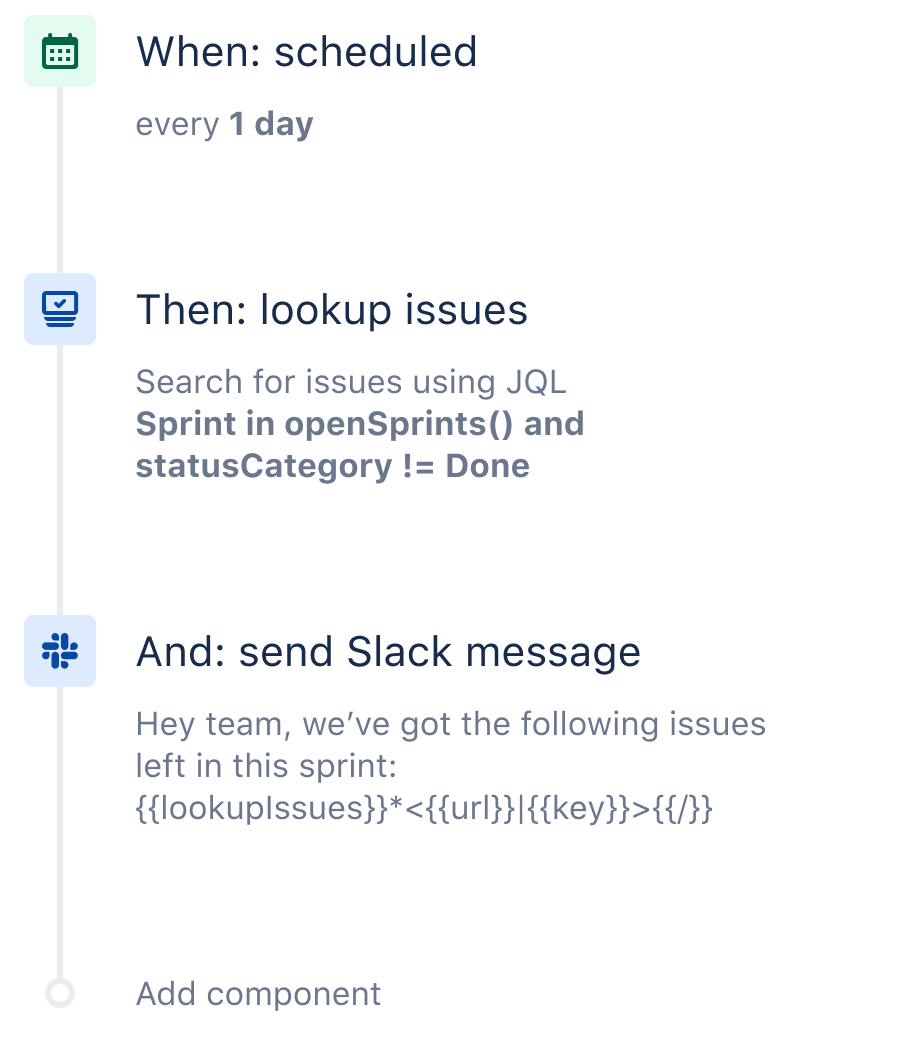Automatyzacja operacji w Slack dzięki systemowi Jira
Jira to miejsce, w którym znajduje się praca. Czasami jednak wolimy otrzymywać aktualne informacje innymi kanałami.
Reguła automatyzacji umożliwia odfiltrowanie konkretnych zgłoszeń za pomocą zapytania JQL, a następnie wysłanie wiadomości w usłudze Slack lub MS Teams bądź pocztą elektroniczną. W tym przypadku użycia przygotujemy listę wszystkich otwartych zgłoszeń w sprincie i wyślemy codzienną wiadomość Slack z tą informacją, aby wszyscy mogli trzymać rękę na pulsie. W ten sposób można przekazać również informacje na temat zgłoszeń zablokowanych, bliskich naruszenia warunków umowy SLA i wielu innych.
Tworzenie reguł automatyzacji
Krok 1: Wybór wyzwalacza
Każda reguła zaczyna się od wyzwalacza. W tym przypadku użyjemy opcji „Scheduled trigger” (Zaplanowany wyzwalacz). Jest to bardzo wszechstronny wyzwalacz, który można wykorzystać na setki sposobów. Za pomocą wyrażenia Cron można wskazać dokładną porę dnia, co do minuty. Jednak w tym przypadku uprościmy regułę, ustawiając jej uruchamianie co 1 dzień.
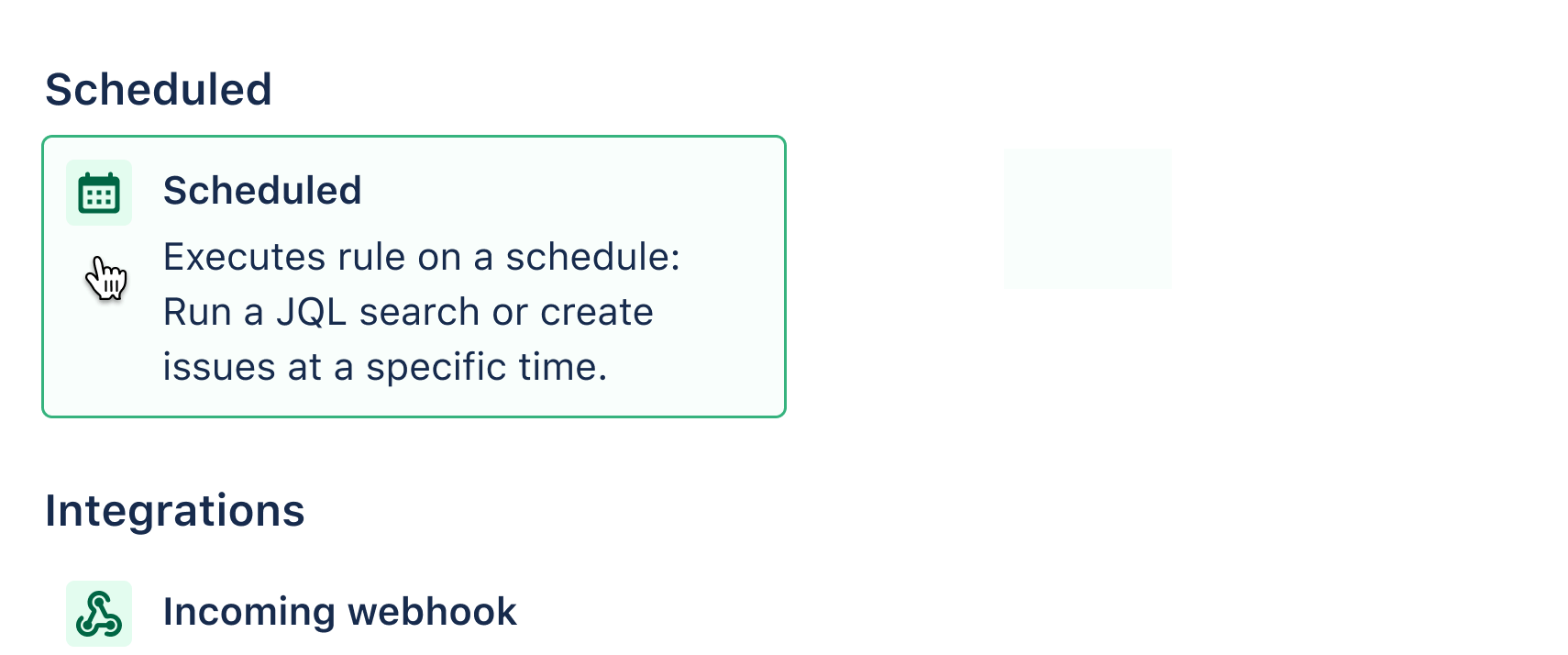
Krok 2: Dodanie czynności wyszukiwania zgłoszeń
Ta czynność umożliwia wyróżnienie zgłoszeń wskazanych za pomocą zapytania JQL. Jest ona zawsze sprzężona z inną czynnością, która spowoduje wygenerowanie wyników. W naszym przypadku zapytanie będzie miało postać: Sprint in openSprints() and statusCategory != Done
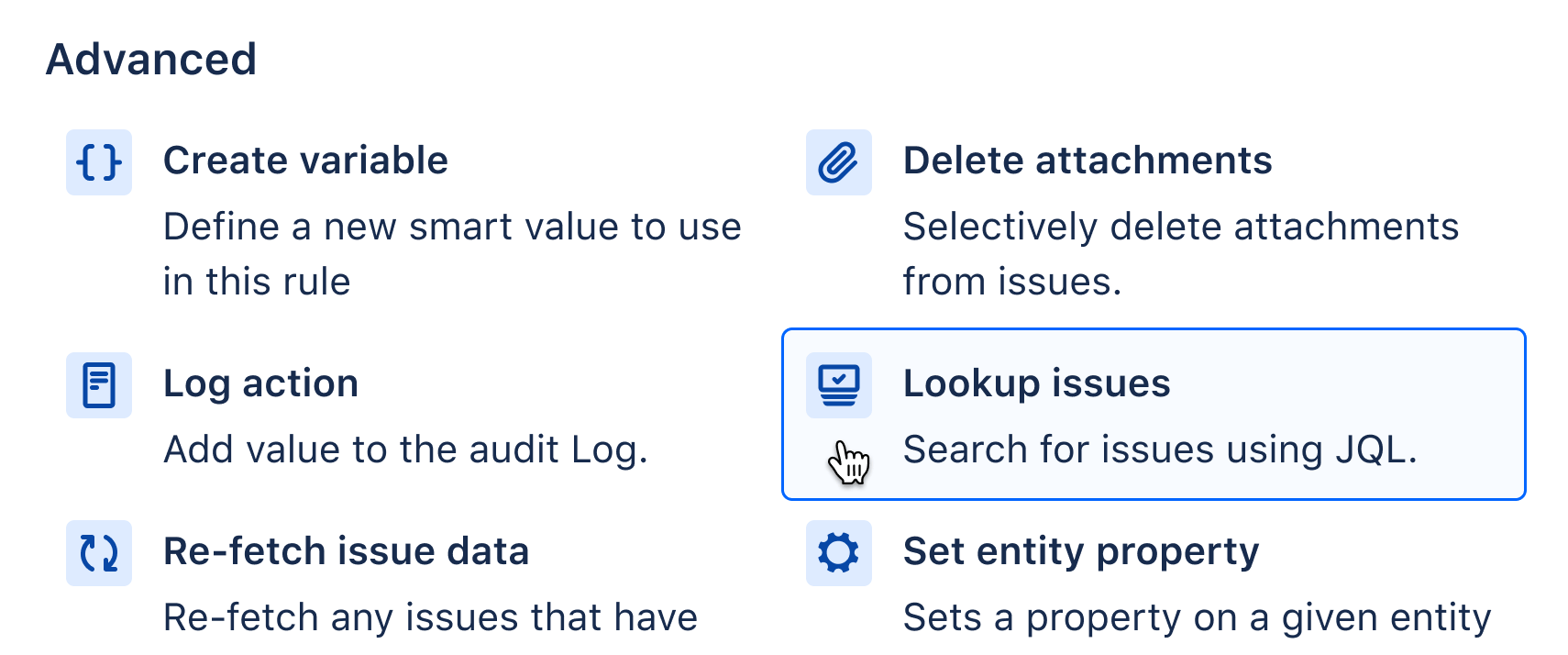
Krok 3: Dodanie czynności Slack / MS Teams
Do reguły można dodać dowolną liczbę czynności. Skoro czynność wyszukiwania zgłoszeń znalazła już zgłoszenia, chcemy rozesłać ich listę. Wybierz czynność, która najlepiej sprawdzi się u Ciebie. W tym przypadku wybierzemy czynność Slack.
W czynności trzeba używać wartości inteligentnych. Wartości inteligentne umożliwiają dostęp do niemal wszystkich danych w Jira oraz wykonywanie operacji na tych danych.
Aby wysłać pełną listę zgłoszeń (z hiperłączami) w formie przejrzystej listy, użyjemy następującej wartości inteligentnej:
{{#lookupIssues}}
*<{{url}}|{{key}}>
{{/}}
Dla osób niebędących programistami mogą one sprawiać wrażenie skomplikowanych, jednak wystarczy skopiować potrzebne wartości inteligentne z naszej dokumentacji lub prześledzić działanie całej reguły w środowisku testowym.
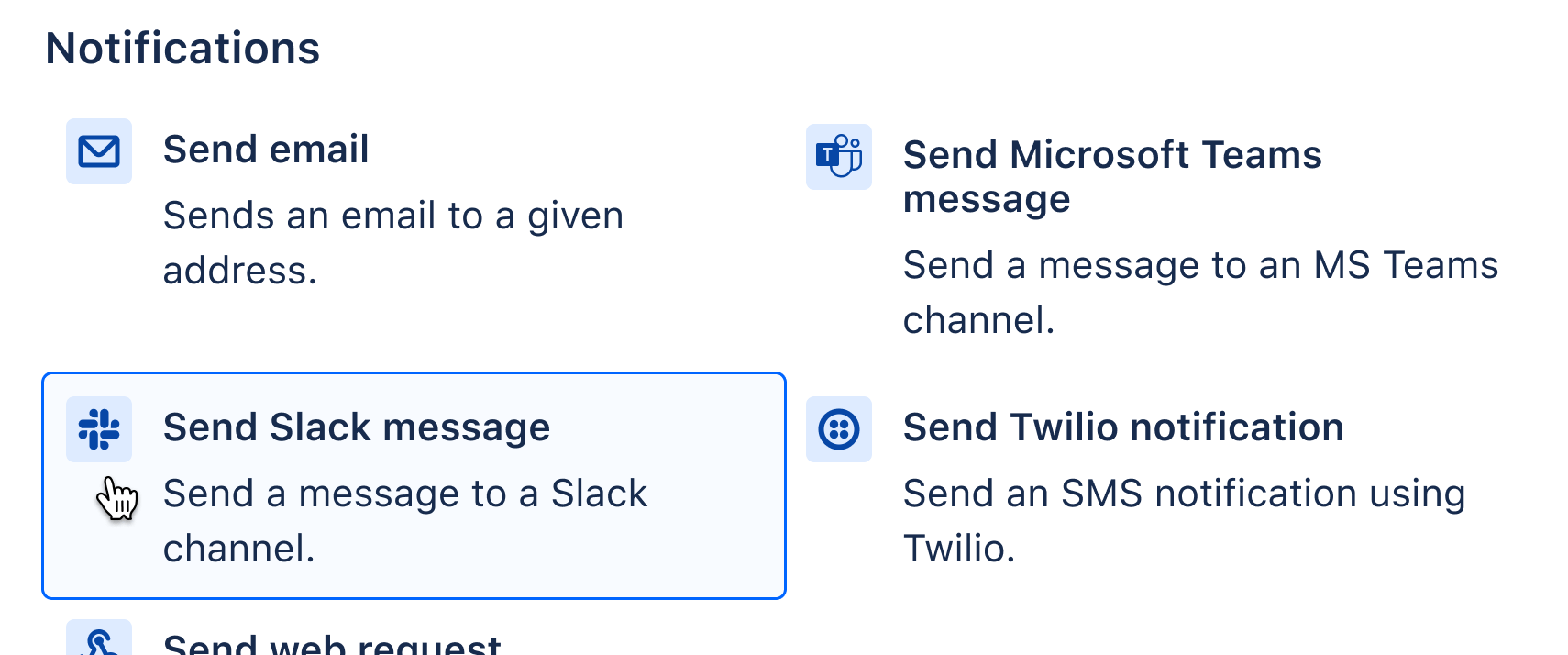
Krok 4: Przetestowanie reguły
Aby przetestować tę regułę, można tymczasowo zmienić wyzwalacz na ręczny i wysłać wiadomość do prywatnego pokoju w Slack. Jak w każdym przypadku, ślady wszystkich czynności można prześledzić w dzienniku audytu.
Dowiedz się więcej o rozwiązaniu Jira Automation
Połączenie z narzędziem Slack w Jira Automation
Wszystkie przydatne zasoby na temat rozwiązania Jira Automation na jednej stronie
Wprowadzenie do wartości inteligentnych
Odwiedź nasz kanał Jira Automation w serwisie YouTube
Inne przydatne reguły
Przypisywanie zgłoszeń
Automatyczne przypisywanie zgłoszeń
Po utworzeniu zgłoszenia bez osoby przypisanej przypisz je automatycznie do osoby, która je utworzyła.
Synchronizacja zgłoszeń
Synchronizacja pracy
Gdy epik zostanie oznaczony jako „ukończony”, przenieś także wszystkie należące do niego historyjki do sekcji „ukończone”
Agile
Sumowanie punktów historyjki
Po utworzeniu nowego zadania podrzędnego dodaj jego punkty historyjki do zgłoszenia nadrzędnego
DevOps
Połącz system Jira z Bitbucket, GitHub lub GitLab
Po scaleniu pull requestu w Bitbucket/GitHub/GitLab zmień status zgłoszenia w Jirze.
Zarządzanie wsparciem IT
Automatyczne zamykanie starych zgłoszeń dotyczących wsparcia
Jeśli klient nie odpowie na zgłoszenie w ciągu 5 dni, zamknij je i zostaw komentarz.